Chrome pour iPhone a récemment reçu une mise à jourque la plupart des utilisateurs d'iPhone accueilleront. La mise à jour ajoute de nouveaux gestes de balayage pour faciliter la navigation dans l'application. Les gestes s'inspirent de ceux présents dans Safari et vous permettent de glisser vers la droite et la gauche pour revenir en arrière ou avancer dans une page. C'est quelque chose qui n'était auparavant possible que via les boutons Précédent et Suivant de la barre d'URL. Il y a quelques mises à jour, Google a également introduit des gestes pour actualiser une page, fermer l'onglet actuel et ouvrir un nouvel onglet. Voici comment vous pouvez exécuter chacune de ces fonctionnalités.
Rafraîchir la page
Il s'agit d'un simple geste de balayage vers le bas et de libération. Vous devriez voir les trois boutons en haut pour savoir que vous avez correctement glissé. Relâchez pour rafraîchir la page.

Fermer l'onglet
Balayez vers le bas et maintenez, puis balayez vers la droite vers le bouton de fermeture jusqu'à ce que le cercle bleu quitte le bouton de rafraîchissement et saute vers le bouton de fermeture. Relâchez et l'onglet actuel se fermera.
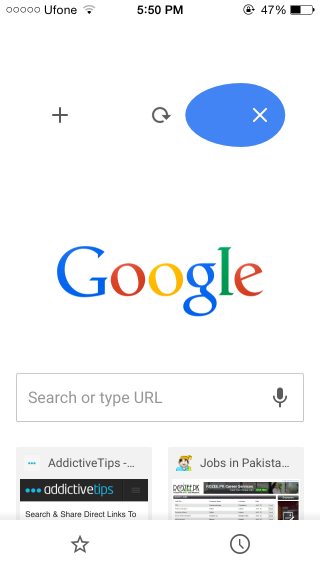
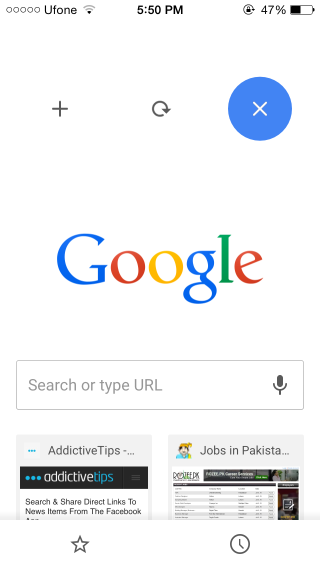
Nouvel onglet
Balayez vers le bas et maintenez, puis balayez vers la gauche vers le bouton plus jusqu'à ce que le cercle bleu quitte le bouton de rafraîchissement et passe au plus. Relâchez et un nouvel onglet sera ouvert.
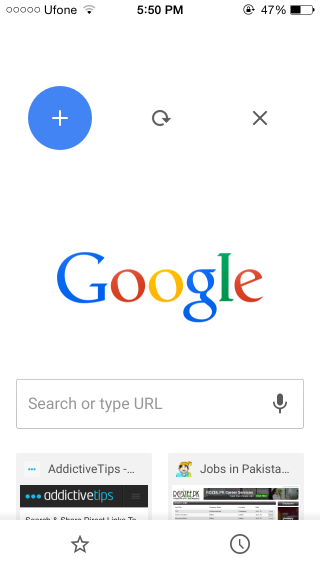
Revenir en arrière ou avancer
Pour revenir à la page précédente, balayez vers l'intérieur depuis le bord gauche de votre écran. Pour avancer, balayez vers l'intérieur depuis le bord droit de votre écran.
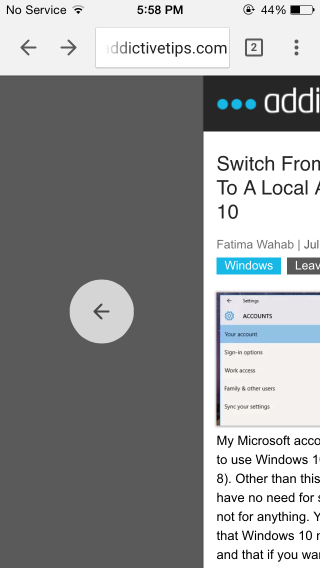
Une note rapide sur les nouveaux gestes de retour / avant: Cela a peut-être bien fonctionné dans Safari et peut-être que Google l'a ajouté parce que les gens se plaignaient de l'utilisation des boutons Précédent / Suivant, mais je ne pense pas que ce soit une sage décision. Ce nouveau geste de balayage remplace les anciens mouvements de balayage gauche / droite qui vous permettaient de basculer entre plusieurs onglets.
Basculer entre les onglets
Pour basculer entre les onglets, balayez vers la gauche ouen haut de la barre d'URL. Si vous utilisez un iPhone 6 ou iPhone 6 plus, vous devrez probablement utiliser la fonctionnalité d'accessibilité, mais pour toute personne disposant d'un écran plus petit, elle pourrait toujours être facile à utiliser.
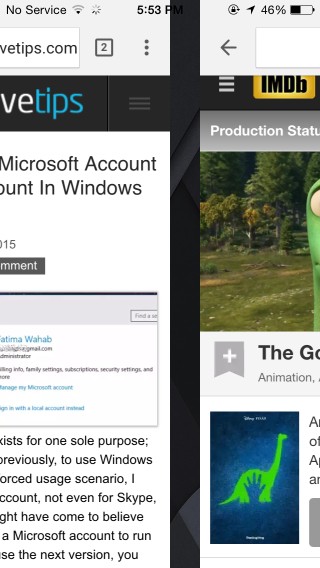
Changer d'onglet n'est pas un problème sur Safari carvous pouvez changer d'onglet à partir des boutons situés en bas de l'écran, mais Chrome a des boutons tout en haut de sorte que le nouveau geste ne sera pas facile à utiliser. À la fin, c'est la réaction de la majorité des utilisateurs qui compte.
Installer le navigateur Web Chrome à partir de l'App Store













commentaires